现在大多数公司都制作应用程序和桌面软件来管理您从他们那里购买的设备。 例如,Apple 拥有 iTunes 和另一套软件,因此您可以管理您的 Apple 设备。 因此,Garmin 也开发了自己的软件。 如果它不能正常工作,您可能需要 卸载 Garmin Express 安装在 Mac 上。
幸运的是,我们为您提供了保障。 本指南将帮助您卸载 Mac 计算机中安装的 Garmin Express。 我们将通过手动方法教您如何操作。 然后,我们将通过简单、自动的方法来讨论卸载。 您将了解最强大的工具 卸载 Mac 上的应用 最后。
内容: 第 1 部分。如何通过手动方式卸载 Garmin Express第 2 部分。 从 Mac 轻松完全删除 Garmin Express部分3。 结论
第 1 部分。如何通过手动方式卸载 Garmin Express
Garmin Express 实际上是台式机和笔记本电脑的应用程序。 此应用程序将帮助您管理、控制甚至更新您从 Garmin 购买的设备。 您只需将 Garmin 设备连接到计算机并使用该应用程序进行设置即可。 例如,如果您想更新 Garmin 手表,您可以通过该应用程序进行更新。

您可能想要卸载它,因为由于安装过程错误,它无法在您的 Mac 计算机上运行。 或者,它可能会妨碍您使用其他应用程序。 其他原因可能包括想要在 Mac 中释放更多空间。
无论您卸载应用程序的目的是什么,在 Mac 上完全卸载 Garmin Express 之前,您都必须备份文件。 为此,您必须使用 Mac 的 Time Machine 工具。 这个非常流行的工具将允许您根据需要备份某些文件(甚至整个系统)。 以下是如何做到这一点:
- Connect 您的 Mac 计算机的硬盘驱动器(外部)。 确认您确实要将其用作备份存储设备。
- 现在,访问 Mac 系统偏好设定。 然后去 时间机器.
- 在该部分中,确保激活 Time Machine。
- 之后,按照 Time Machine 屏幕上的提示来备份您的系统。
- 完成后,您可以继续卸载。
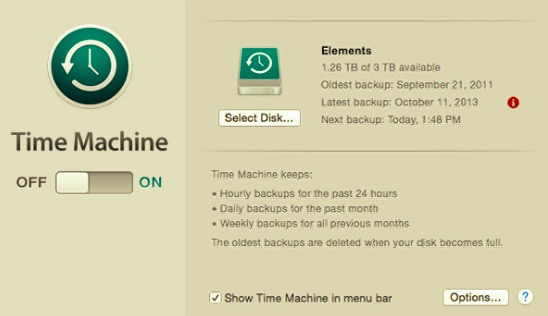
因此,让我们深入了解如何从 Mac 计算机中删除名为 Garmin Express 的应用程序的详细信息:
- 访问 Mac 的 Go 菜单,然后单击 Utilities / 效用.
- 打开 活动监视器 你的Mac。
- 查找与 Garmin Express 相关的所有应用程序和进程。 确保通过单击退出所有这些 X 在他们旁边。 如果您愿意,也可以强制退出。
- 之后,访问Mac的主 应用 从该文件夹中,找到 Garmin Express 的应用程序。
- 找到该应用程序后,您只需将其拖向 Mac 的 垃圾桶.
- 之后,您只需清空 Mac 的垃圾箱文件夹即可。
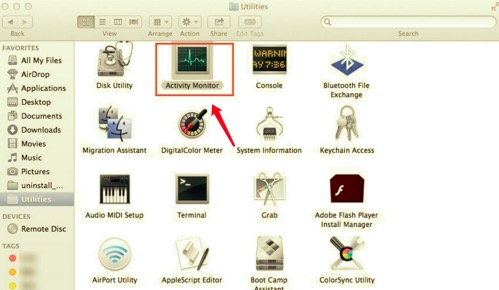
您可能认为您已完成在 Mac 上卸载 Garmin Express 的过程。 然而,这种情况并非如此。 您仍然需要删除应用程序的残余文件和文件夹。 为此,请按照以下步骤操作:
- 在 Mac 的顶部菜单中,单击 Go.
- 在出现的下拉菜单中,单击告诉您转到特定文件夹的选项。
- 之后,将出现一个窗口。 在搜索栏中,您必须输入一个目录,然后单击 Go。 您将键入的目录如下(末尾没有点):
~/Library. - 在将显示的库文件夹上,找到标记为
Preferences并打开它。 - 现在,应该删除 Preferences 子文件夹中与 Garmin Express 相关的所有文件和文件夹。 然后回到主界面
Library. - 现在,找到 Caches 子文件夹。 同样,在此子文件夹中,找到与 Garmin Express 关联的所有文件和文件夹,并将它们移至废纸篓。
- 返回主库文件夹。 现在,在该文件夹中,访问
Application Support. - 在 Application Support 子文件夹中,找到与 Garmin Express 相关的所有数据并将其删除。
- 最后,清空垃圾箱并重新启动 Mac 计算机。
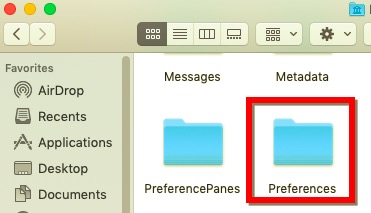
第 2 部分。 从 Mac 轻松完全删除 Garmin Express
现在,正如您在上述方法中所见,通过手动方法从 Mac 中完全删除 Garmin Express 可能很危险。 因此,不建议这样做。 但是,我们有一个更好的工具来帮助您从 Mac 卸载 Garmin Express 和其他应用程序。
这个工具被调用 PowerMyMac. 这个由 iMyMac 开发的软件本质上是一个优化和清理 Mac 电脑的工具。 它有各种迷你工具,如性能监视器、智能清理、隐私、重复查找器和应用程序卸载程序。
在这种情况下,最有用的是卸载程序。 以下是如何使用它:
- 在线获取工具。 访问 iMyMac.com 并下载 PowerMyMac 将其安装在Mac计算机上。
- 打开工具。 打开该工具后,将显示性能监视器。 在左侧面板上,单击 卸载.
- 扫描应用程序。 现在,点击 Scan 扫描 查找 Mac 上的每个应用程序。 完成后,在显示的列表中选择名为 Garmin Express 的应用程序。
- 现在,点击 清洁 按钮卸载该工具。 等到 PowerMyMac 软件告诉您清理完成。

部分3。 结论
如果您需要更新 Garmin 设备,Garmin Express 很有用,但如果它不能正常工作,您可能需要卸载它并重新安装。 这就是我们在这里的原因! 我们教你如何 卸载 Garmin Express 通过手动和自动方法。
当然,简单的方法是最好的方法。 我们建议您使用 iMyMac 的 PowerMyMac 工具来卸载该应用程序。 您可以使用此工具及其卸载程序模块从 Mac 计算机中删除应用程序,确保系统文件受到保护,同时不会保留任何剩余的关联文件!



